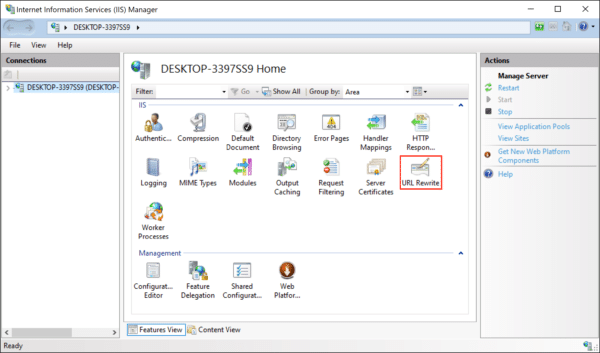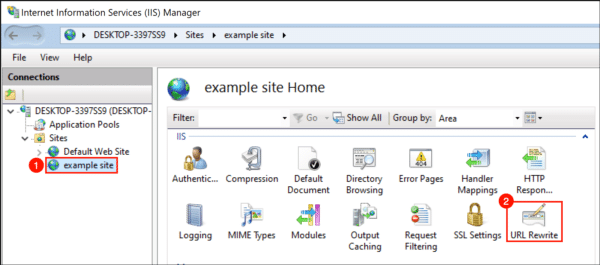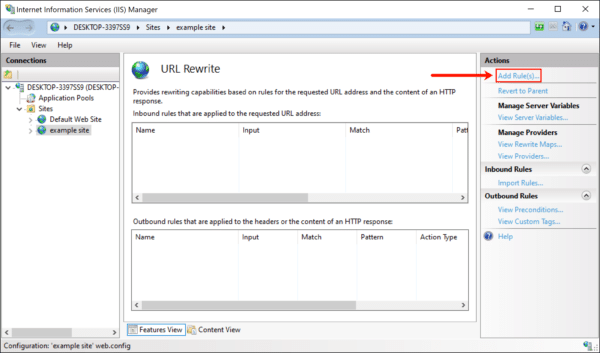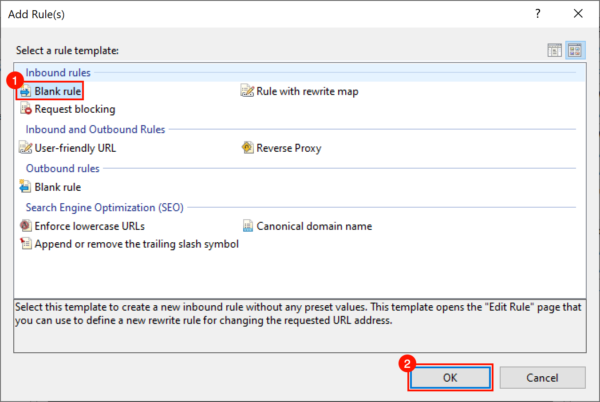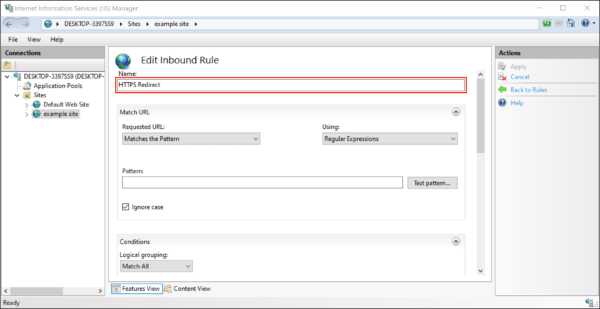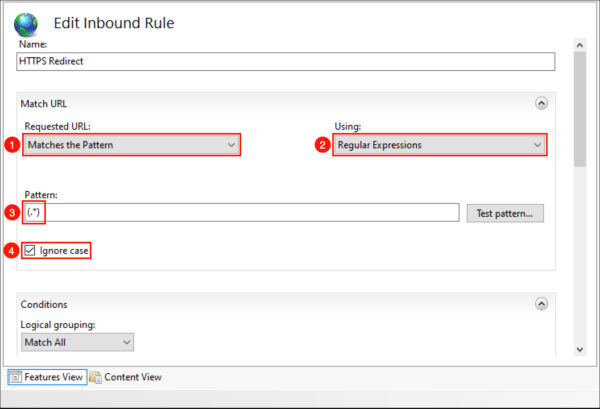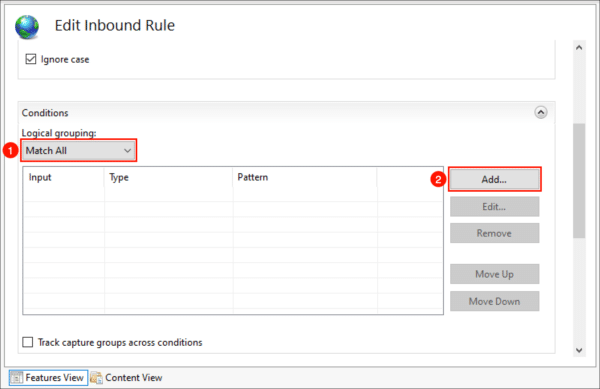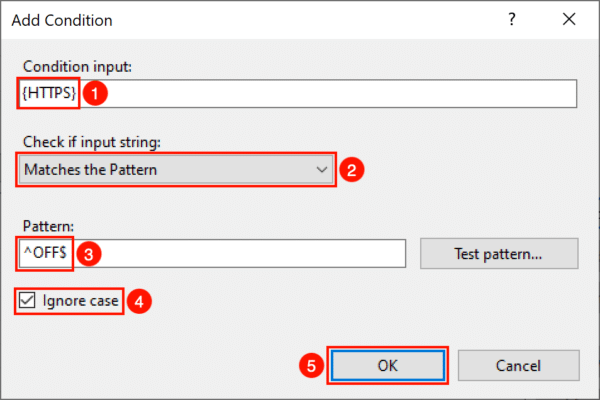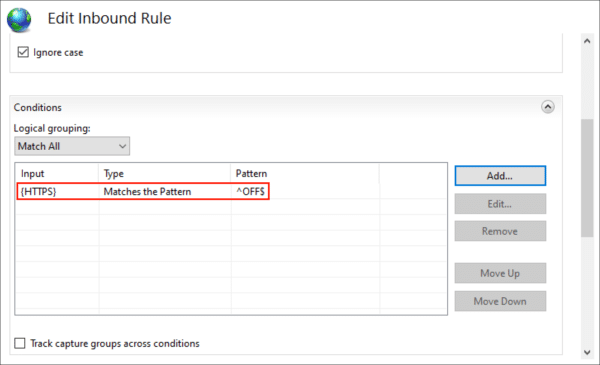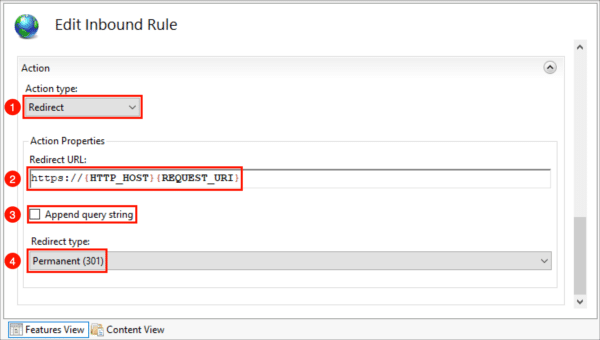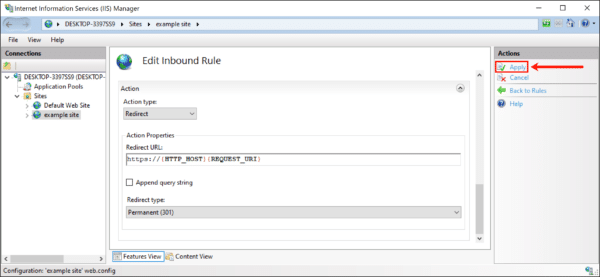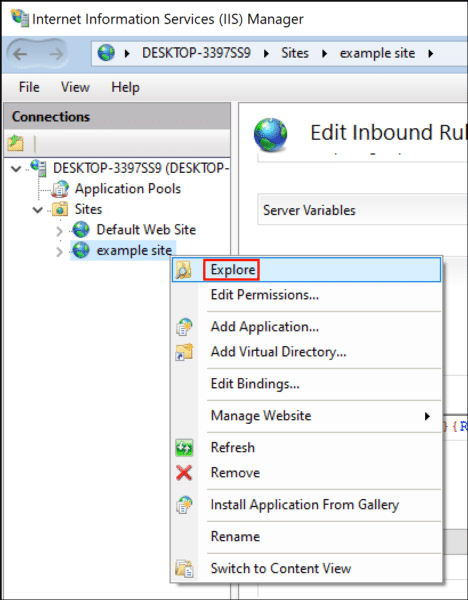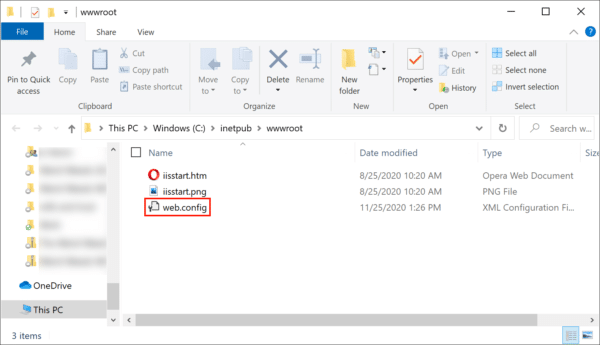Из этого туториала Вы узнаете, как настроить свой веб-сайт в IIS 10, чтобы все входящие http:// ссылки на сайт будут перенаправлены на их безопасные https:// версий.
Эти инструкции предполагают, что вы уже выполнили следующие действия с сайтом:
- Загрузите и установите IIS URL Rewrite модуль, затем запустите диспетчер IIS.
- Выберите веб-сайт, к которому вы хотите применить перенаправление, затем дважды щелкните URL Rewrite.
- Нажмите Добавить правило (я)…
- Выберите Пустое правило в Входящие правила раздел, затем щелкните OK .
- Дайте своему перенаправлению легко запоминающееся имя.
- В Соответствующий URL раздел:
- Поставьте Запрошенный URL: в
Matches the Pattern. - Поставьте . в
Regular Expressions. - Enter
(.*)как Pattern. - Проверьте Игнорировать регистр.
- Поставьте Запрошенный URL: в
- Прокрутите вниз до Conditions и при необходимости разверните раздел. Выбрать
Match Allдля Логическая группировка, А затем нажмите Add… . - Откроется диалоговое окно:
- Тип
{HTTPS}в Ввод условий поле. - Поставьте Проверить, есть ли строка ввода в
Matches the Pattern. - Тип
^OFF$в поле Pattern. - Проверьте Игнорировать регистр.
- Нажмите OK .
- Тип
- Теперь вы должны увидеть свое состояние в списке.
- Прокрутите вниз до Действие раздел и введите эти настройки:
- Выберите
Redirectкак Тип действия. - Тип
https://{HTTP_HOST}/{REQUEST_URI}в Переписать URL поле. - Снимите галочку с
Append query string. - Поставьте Тип перенаправления в
Permanent (301).
- Выберите
- Нажмите Применить в правой руке Действия .
- Теперь вы можете проверить свое перенаправление в веб-браузере. Если есть какие-то проблемы, вы можете проверить сайт
web.configфайл, чтобы убедиться, что он содержит правильную информацию. В диспетчере IIS щелкните свой сайт правой кнопкой мыши и выберите Исследуйте из меню. - Подтвердите, что файл
web.configсуществует, затем откройте его в текстовом редакторе. - Подтвердите это
web.configсодержит следующий текст. При необходимости вы можете создать и / или изменить этот файл:
SSL.com предоставляет широкий выбор SSL /TLS сертификаты сервера для сайтов HTTPS.